写在前面:大家好!我是
ACfun,我的昵称来自两个单词Accepted和fun。这篇博客记录一下如何在Linux系统安装MySQL数据库。如果博客中有不足或者的错误的地方欢迎在评论区或者私信我指正,感谢大家的不吝赐教。我的唯一博客更新地址是:https://ac-fun.blog.csdn.net/。非常感谢大家的支持。
文章目录
前言
又到了该做课程设计的时节了。本次我们需要做一个Android课程设计,准备将数据库放在阿里云服务器上,让每一个用户都可以访问我们的数据库进行登录注册等操作。本课程设计打算用一到两周的时间完成。要想实现这一功能首先就是在云服务器上安装MySQL了,这里我们安装的版本为MySQL 5.7,Linux的版本为centOS 7。本文参考自:CentOS7下安装mysql5.7。同时也感谢@爱做梦的鱼大佬的指导。
所需工具及操作系统
操作系统
Linux centOS 7
开发工具
Xshell 6
云服务器
阿里云
安装步骤
一、创建文件夹
- 在root账户下使用,
mkdir Mysql创建一个 Mysql 的文件夹

2.进入刚建立的 Mysql 文件夹

二、安装YUM Repo
由于 CentOS 的 yum 源中没有 mysql ,需要到 mysql 的官网下载 yum repo 配置文件。
下载命令:
wget https://dev.mysql.com/get/mysql57-community-release-el7-9.noarch.rpm

三、进行repo的安装
下载完成之后执行命令:
rpm -ivh mysql57-community-release-el7-9.noarch.rpm
执行完成后会在 /etc/yum.repos.d/ 目录下生成两个repo文件 mysql-community.repo mysql-community-source.repo

四、使用yum命令即可完成安装
安装完 repo 之后
进入 /etc/yum.repos.d/ 目录使用 yum 命令完成数据库的安装。
1.进入/etc/yum.repos.d/目录
使用
cd /etc/yum.repos.d/进入操作目录

2.安装MySQL
进入上述目录之后使用以下命令安装MySQL
yum install mysql-server
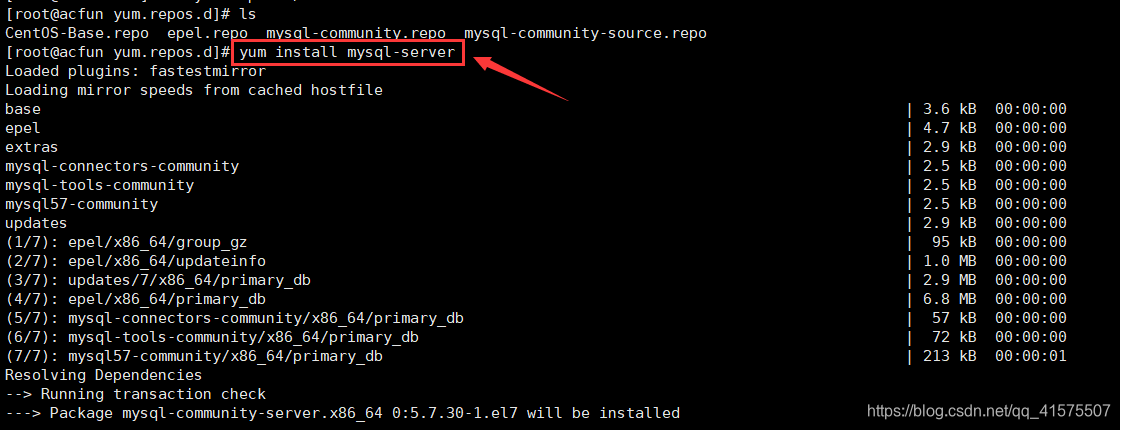
注意:安装过程中需要输入两次 y 确认安装
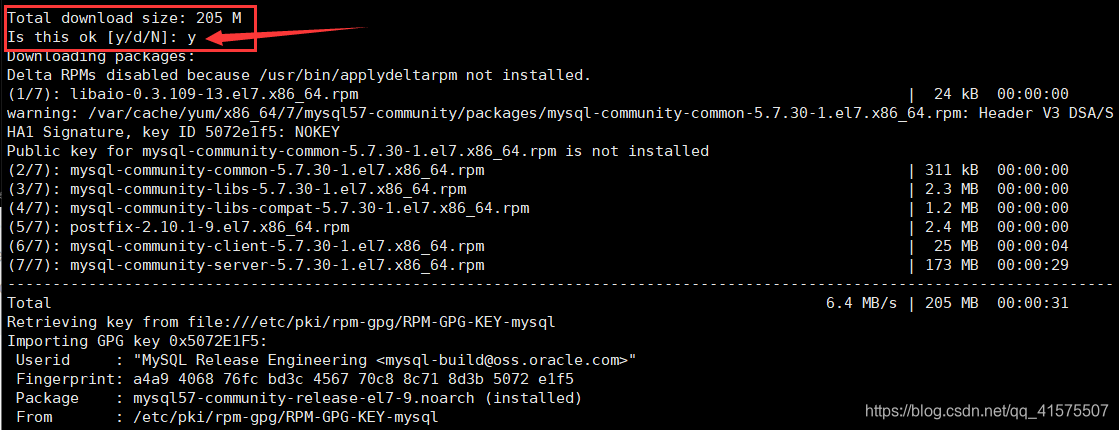
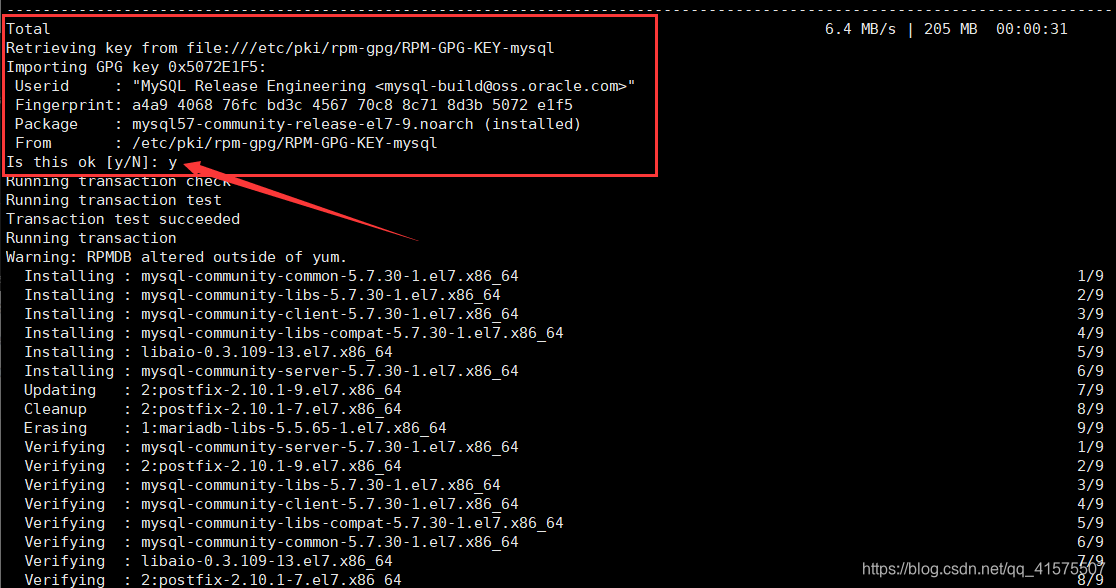
3.启动msyql
**使用如下命令启动刚安装的 mysql **
systemctl start mysqld

4.获取安装时的临时密码
启动完成后我们首先要使用如下命令获取安装时的临时密码(我们第一次登陆的时候就是使用该临时密码进行登录)。
grep 'temporary password' /var/log/mysqld.log

5.登录
获取临时密码之后使用如下命令进行登录:
mysql -u root -p
然后输入刚刚获得的临时密码即可登录成功:
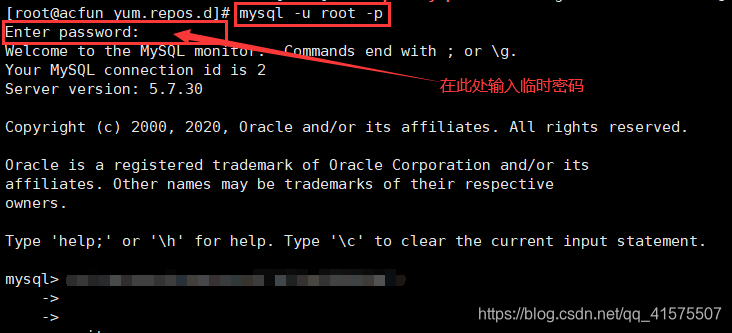
6.更改初始密码
登录成功之后我们可以使用如下命令进行更改临时密码。注意:密码设置时必须包含大小写字母、特殊符号、数字,并且长度大于8位。否则会报错!
set password=password("密码");
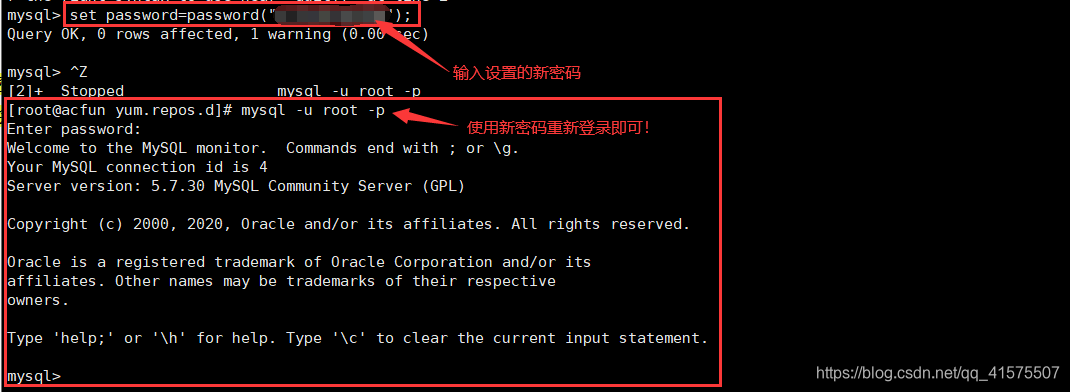
到这里我们的MySQL数据库就安装好了,然后我们就可以在云服务器中建数据库建表啦!觉得有用点个赞叭。感谢各位的支持。
